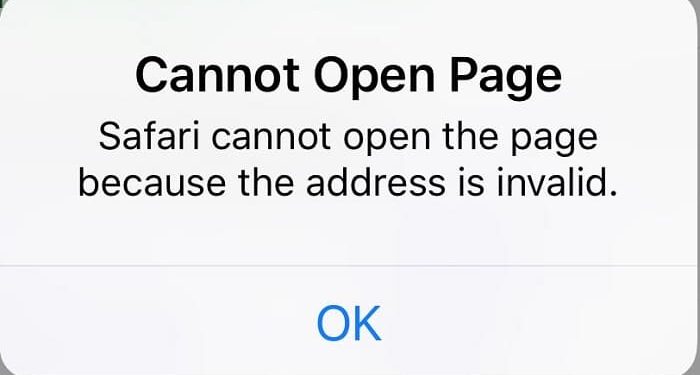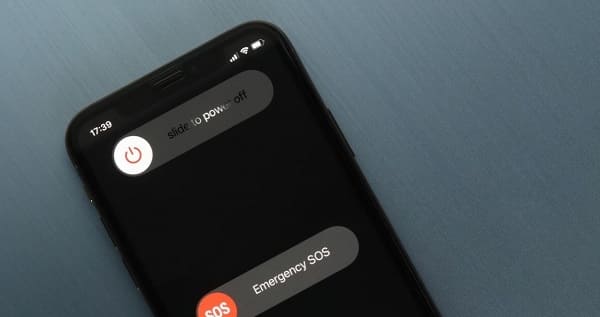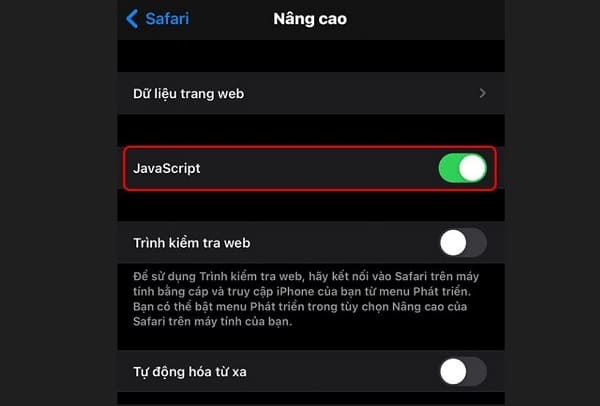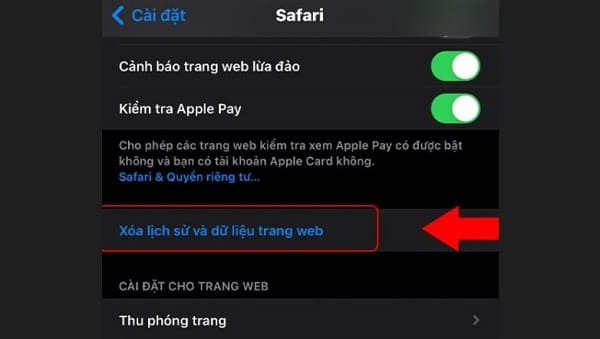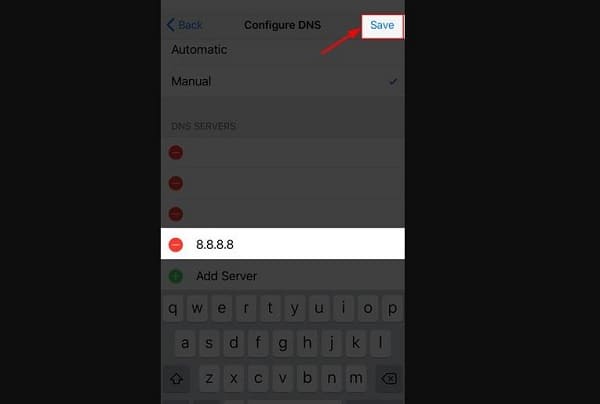Safari không thể mở trang trên iPhone làm iFan khó chịu không truy cập được trang web mình cần? Tìm hiểu ngay cách khắc phục của Trùm Thủ Thuật nhé!
Safari là trình duyệt quen thuộc của nhiều người dùng iPhone, iPad cũng như Macbook. Tương tự như nhiều ứng dụng khác, thỉnh thoảng Safari cũng xảy ra một vài vấn đề làm người dùng khó chịu. Trong đó, sự cố Safari không thể mở trang trên iPhone cũng rất phổ biến. Tuy nhiên, iFan không cần quá lo lắng vì đây là tình trạng không khó để xử lý. Trùm Thủ Thuật sẽ bật mí thủ thuật giải quyết đơn giản sau đây.

Cách fix lỗi Safari không thể mở trang trên iPhone hiệu quả
Tại sao Safari không thể mở trang trên iPhone nhỉ? Tình trạng này có khá nhiều “thủ phạm” gây ra. Có thể là vì kết nối internet yếu, chập chờn hoặc địa chỉ trang web không chính xác. Ngoài ra, nguyên nhân còn có thể là vì máy chủ DNS không đáng tin cậy… Để khắc phục tình trạng này, dưới đây là các giải pháp bạn nên áp dụng.
Kiểm tra kết nối internet và khởi động lại iPhone
Ngay khi xảy ra sự cố không thể mở trang ở Safari. Việc đầu tiên iFan cần làm là kiểm tra lại kết nối internet. Bởi có khả năng kết nối mạng kém, quá yếu nên mới không thể vào mạng được. Bạn có thể kiểm tra bằng cách mở các ứng dụng cần internet khác trên máy. Nếu các ứng dụng này cũng hoạt động không ổn định thì có thể là do wifi. Vậy nên, iFan có thể áp dụng các biện pháp quen thuộc như:
- Tắt và khởi động lại router wifi
- Bật và tắt chế độ máy bay
- Đổi sang một wifi khác ổn định hơn
- Đăng ký 4G và sử dụng dữ liệu di động để vào Safari
Đừng quên thao tác tắt nguồn và khởi động lại iPhone mỗi khi máy gặp sự cố khó hiểu. Thủ thuật này vừa giải quyết các lỗi nhỏ trên máy, vừa giúp dế yêu hoạt động ổn định trở lại. Thế nên, lỗi Safari bị “chập cheng” cũng có thể được khắc phục.
Kiểm tra URL
Lỗi Safari không thể mở trang vì địa chỉ không hợp lệ cũng khá phổ biến. Do đó, iFan cần đảm bảo rằng mình đã nhập địa chỉ trang web chính xác. Chỉ cần nhập một ký tự nào đó thôi thì cũng làm cho Safari không tìm kiếm và đưa ra kết quả chính xác được.

Kiểm tra Giới hạn nội dung và bật JavaScript
Có khả năng Safari không mở được trang vì người dùng đã kích hoạt giới hạn nội dung trang web. Bên cạnh đó, việc iFan chưa bật JavaScript cũng sẽ là “thủ phạm” khiến cho Safari hoạt động không được bình thường.
- Vào Cài đặt > chọn Thời gian sử dụng > Nhấn chọn Bật giới hạn > Tiếp tục chọn Giới hạn nội dung > Chọn Nội dung Web > Tick chọn dòng “Truy cập không giới hạn”.
- Đi đến Cài đặt > Chọn Safari > Chọn vào Nâng cao > đảm bảo mục JavaScript được bật (hiện màu xanh lá cây)
Xóa lịch sử và dữ liệu trang web của Safari
Một trong những biện pháp khắc phục lỗi Safari không thể mở trang vì máy chủ ngừng kết nối hiệu quả. Là Xóa lịch sử và dữ liệu trang web của Safari. Lưu ý, sau khi thực hiện thủ thuật này thì có thể bạn sẽ phải đăng nhập lại vào các trang web iFan đã lưu mật khẩu trước đó. IFan chỉ cần vào Cài đặt > Safari > Nhấn vào Xóa lịch sử và dữ liệu trang web > Xác nhận lại lần nữa là xong.
Thay đổi cài đặt DNS
Máy chủ DNS gặp sự cố nào đó cũng có khả năng là nguyên nhân khiến cho Safari không tải trang được. Vậy nên, iFan cần vào Cài đặt > Nhấn chọn Wifi > Bấm vào Định cấu hình DNS > Nếu thấy đang tự động thì chuyển qua thủ công > Sau đó, nhấn vào Thêm máy chủ > thêm máy chủ DNS của Google là 8.8.8.8 hay 8.8.4.4 > Chọn Lưu.
Cập nhật iOS cho iPhone
Đây cũng là biện pháp hiệu quả để khắc phục tình trạng Safari không hoạt động. Thông thường, trong trường hợp Safari không hoạt động thì biểu tượng sẽ có màu xám. Do đó, biện pháp hữu ích là kiểm tra và cập nhật phần mềm lên phiên bản mới nhất (nếu có).
Trùm Thủ Thuật hy vọng rằng các biện pháp trên đây sẽ giúp bạn khắc phục lỗi Safari không thể mở trang trên iPhone thành công! Đừng quên theo dõi nhiều hướng dẫn khác của mình nha!
XEM THÊM: